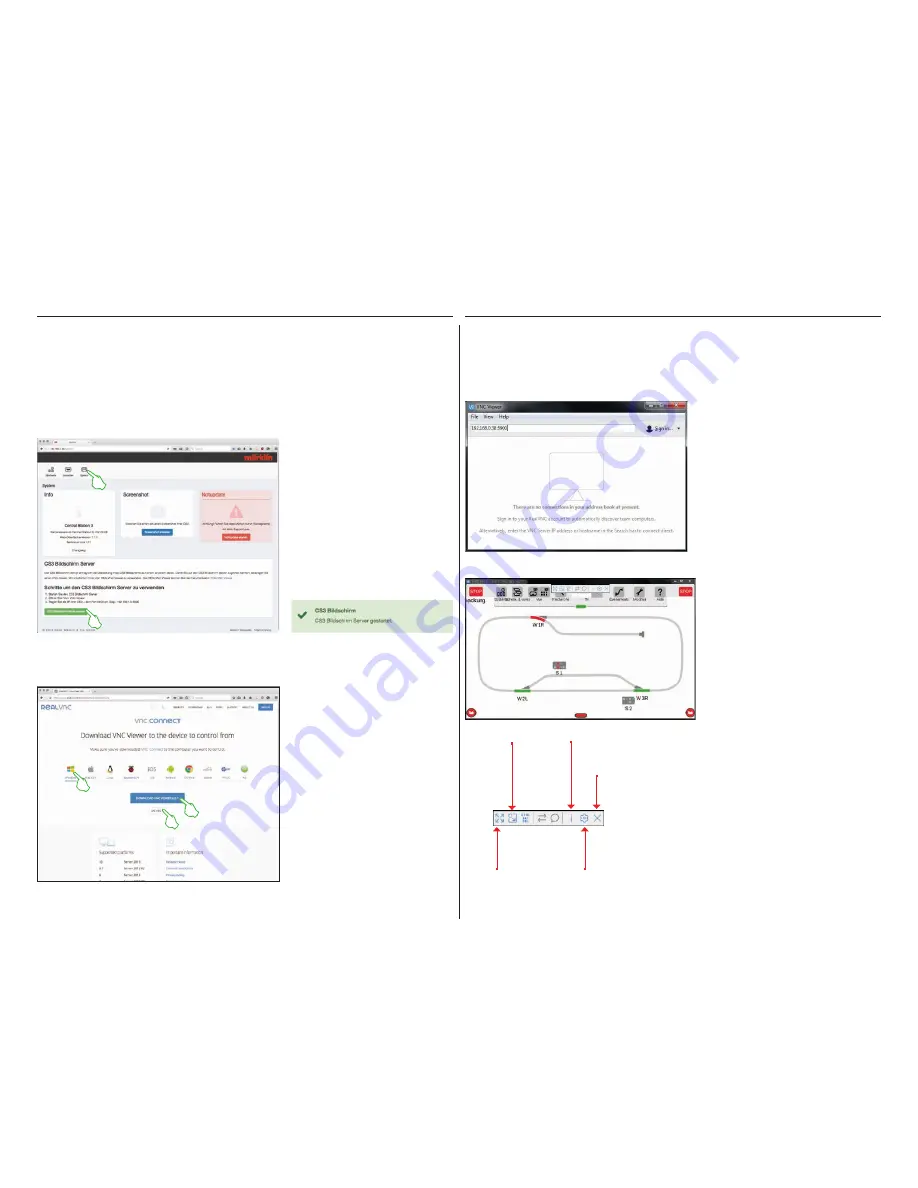
36
Commandez votre CS3 à partir des appareils les plus divers – PC et Mac jusqu’à la commande sans fil
avec tablette ou smartphone sous Android ou iOS. Cette souplesse d’utilisation est possible grâce au serveur
écran de la CS3, qui mobilise l’interface utilisation de la CS3 via le réseau.
Pour lancer le serveur écran de la CS3, commencez par appeler l’interface web de la CS3. A cet effet, vous
pouvez utiliser le navigateur Internet de votre choix. Vous trouverez sur la page précédente des explications
détaillées quant à la manière d’accéder à l’interface web.
L’accès au serveur écran désormais
activé de la CS3 à partir de votre appareil
de commande nécessite un Viewer VNC
(Virtual Network Computing).
Märklin recommande l’utilisation du
Viewer RealVNC. Vous pouvez télécharger
celui-ci sous https://www.realvnc.com/
download/viewer/ pour toutes les plates-
formes usuelles (écran de ci-contre). Sur
la page web, sélectionnez la plate-forme
correspondante en cliquant dessus. En
fonction des différentes plates-formes,
d’autres possibilités de sélection sont
disponibles juste au-dessous du bouton de
commande bleu pour le téléchargement.
Pour Windows, par exemple, vous pouvez
choisir entre une version 32 bits et une
version 64 bits du programme.
Sur la page d’accueil de l’interface
web, cliquez alors sur le point de menu
« Système », dans la zone supérieure.
Vous accédez alors à la représentation
ci-contre.
Lancez le serveur écran de la CS3 en
cliquant sur le bouton de commande vert
« CS3 Bildschirm Server starten » (Lancer
le serveur écran de la CS3) situé en bas
de la page. Dans le coin inférieur droit
de l’écran s’affiche en vert le message
suivant qui confirme le lancement du
serveur (« Serveur écran CS3 lancé ») :
L’installation du viewer RealVNC diffère considérablement d’une plate-forme en fonction du système.
Nous comptons sur votre compréhension pour le fait que nous ne pouvons aborder ici tous les processus
d’installation. Veuillez rechercher les informations relatives à votre plate-forme dans les ouvrages de
référence correspondants.
Une fois le programme lancé, le viewer
RealVNC attend que vous renseigniez l’adresse
IP du serveur écran de la CS3. Il s’agit de la
même adresse qui vous a permis auparavant
d’appeler l’interface web de votre CS3.
Il vous faut en outre compléter cette IP avec
l’adresse port 5900. Si votre adresse IP est par
exemple „192.168.0.38“, vous devez donc saisir
„192.168.0.38:5900“ dans le RealVNC-Viewer.
Confirmez ensuite votre entrée. L’illustration
ci-contre montre l’exemple du RealVNCViewer
pour Windows.
Directement après l’entrée, respectivement
la confirmation de l’adresse IP correcte et
du port, la fenêtre du programme affiche le
contenu de votre écran CS3: Vous pouvez
alors immédiatement commander la CS3,
selon l’appareil via la souris ou en déplaçant
votre doigt sur l’écran comme sur la CS3.
La barre de symboles située sur le bord supérieur
de la fenêtre du programme vous permet de choisir
entre différents modes d’affichage et de procéder à
des paramétrages avancés. A gauche, la barre de
symboles telle qu’elle apparaît sous Windows.
Important : Sur les smartphones et les tablettes,
le RealVNC-Viewer diffère de la commande tactile
habituelle: Le doigt permet de modifier la position
du curseur de la souris et donc de commander de
manière plus précise. Taper du doigt sur l’écran
permet comme d’habitude de déclencher une
action – à la position du curseur de la souris.
Activer et
désactiver le
mode plein-écran
Ouvrir le menu
Caractéristiques
Agrandir
l’image à
la taille de
l’écran
Afficher les informa-
tions de connexion
Mettre fin à la
connexion
Lancer le serveur écran de la CS3
Téléchargement du logiciel d’observation
Lancement du logiciel d’observation
Serveur écran CS3
Содержание Central Station 3
Страница 2: ... 1 Central Station 3 ...
Страница 9: ... 8 Fahren Lokliste Funktionen schalten Loks bearbeiten ...
Страница 16: ... 15 Artikelliste bearbeiten Magnetartikel anlegen sortieren schalten ...
Страница 21: ... 20 Gleisstellbild bearbeiten Gleisartikel positionieren drehen verbinden ...
Страница 28: ... 27 Ereignisse erstellen und bearbeiten Fahrstraßen anlegen Abläufe programmieren und schalten ...
Страница 32: ... 31 Systemeinstellungen Anpassung des Systems Systeminformationen ...
Страница 41: ... 1 Central Station 3 ...
Страница 48: ... 8 Running Locomotives Locomotive List Switching Functions Editing Locomotives ...
Страница 55: ... 15 Editing the Item List Setting Up Sorting Switching Solenoid Items ...
Страница 60: ... 20 Editing the Track Diagram Control Screen Positioning Rotating Connecting Track Items ...
Страница 67: ... 27 Creating and Editing Events Creating Routes Programming and Switching Procedures ...
Страница 71: ... 31 System Settings Adjusting the System System Data ...
Страница 80: ... 1 Central Station 3 ...
Страница 87: ... 8 Conduite Liste des locomotives Activer des fonctions Modifier des locomotives ...
Страница 94: ... 15 Modifier la liste des articles Créer trier commuter des articles électromagnétiques ...
Страница 99: ... 20 Modifier le TCO Positionner faire pivoter relier des articles de voie ...
Страница 106: ... 27 Créer et modifier des évènements Créer des itinéraires Programmer et commander des déroulements ...
Страница 110: ... 31 Paramètres système Adaptation du système Informations système ...
Страница 119: ... 1 Central Station 3 ...
Страница 126: ... 8 Rijden Loclijst Functies schakelen Locs bewerken ...
Страница 133: ... 15 Artikelenlijst bewerken Magneetartikelen invoeren sorteren schakelen ...
Страница 138: ... 20 Seinpaneel bewerken Railartikelen positioneren draaien verbinden ...
Страница 145: ... 27 Gebeurtenissen maken en bewerken Rijwegen aanmaken Aflopen programmeren en schakelen ...
Страница 149: ... 31 Systeeminstellingen Aanpassing van het systeem Systeeminformatie ...
Страница 158: ... 1 Central Station 3 ...
Страница 165: ... 8 Viaggiare Elenco locomotive Commutare funzioni Elaborare locomotive ...
Страница 172: ... 15 Elaborare un elenco di apparati Aggiungere ordinare commutare apparati elettromagnetici ...
Страница 177: ... 20 Elaborare un quadro sinottico di comando binari Posizionare ruotare collegare apparati di binario ...
Страница 184: ... 27 Allestire ed elaborare avvenimenti Allocare itinerari di marcia Programmare e commutare avvenimenti ...
Страница 188: ... 31 Impostazioni di sistema Adattamento del sistema Informazioni sul sistema ...
Страница 197: ... 1 Central Station 3 ...
Страница 204: ... 8 Conducción Lista de locomotoras Conmutar funciones Editar locomotoras ...
Страница 211: ... 15 Editar lista de artículos Crear ordenar conmutar artículos magnéticos ...
Страница 216: ... 20 Editar el esquema de mando de agujas Posicionamiento giro conexión de artículos de vía ...
Страница 223: ... 27 Crear y editar eventos Crear itinerarios programar y conmutar secuencias ...
Страница 227: ... 31 Configuración del sistema Adaptación del sistema Informaciones del sistema ...






























